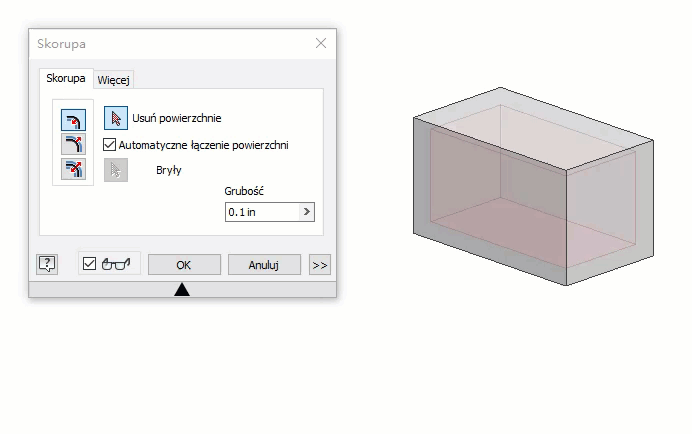Można utworzyć skorupę z jednakową lub zmienną grubością.
Pochylenie powoduje zastosowane stożka do powierzchni części w celu wykonania ścięcia powierzchni lub umożliwienia wyjęcia części z formy. Pochylenie definiowane jest przez ścianę, kierunek wyciągnięcia, kąt i ustaloną krawędź lub styczną powierzchnię. W programie Inventor można utworzyć trzy rodzaje pochyleń: Stała krawędź, Stała powierzchnia lub Linia podziału.
Aby rozpocząć, utwórz część 3D z powierzchniami lub krawędziami do pochylenia.
Tworzenie skorupy
Skorupa usuwa materiał z wnętrza części, tworząc wgłębienie ze ścianami o zadanej grubości. Wybrane powierzchnie mogą być usuwane, tworząc otwarte, cienkościenne skorupy.
- Kliknij kartę Model 3D
 panel Zmień
panel Zmień  Skorupa
Skorupa
 .
.
- Za pomocą selektora Usuń powierzchnie na karcie Skorupa okna dialogowego Skorupa wybierz powierzchnie, które chcesz usunąć w oknie graficznym. Powierzchnie części, które nie zostały wybrane do usunięcia, stają się ścianami skorupy.
- Aby ułatwić sobie wybór, należy wyłączyć lub włączyć Automatyczne łączenie powierzchni.
Jeśli wybrano Automatyczne łączenie powierzchni, możliwy jest automatyczny wybór wielu powierzchni stycznych w sposób ciągły. Jest ona wybierana domyślnie. Odznacz pole wyboru, aby zezwolić na tworzenie pojedynczych powierzchni stycznych.
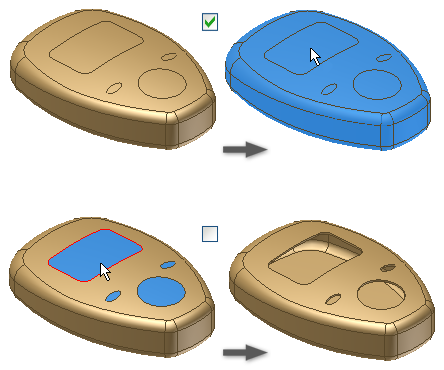
- Jeśli opcja Bryły jest dostępna w pliku części wielobryłowej, kliknij ją i wybierz uczestniczące bryły.
- Określ kierunek obwiedni skorupy względem powierzchni części:
- Do wewnątrz. Odsuwa ścianki do środka części. Zewnętrzna powierzchnia oryginalnej części staje się zewnętrzną ścianą skorupy.
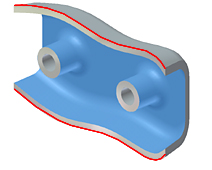
- Na zewnątrz. Odsuwa ścianki na zewnątrz części. Zewnętrzna powierzchnia oryginalnej części jest wewnętrzną ścianą skorupy.
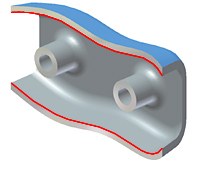
- Obustronnie. Odsuwa ścianki na równe odległości na zewnątrz i do wewnątrz części. Dodaje w obu kierunkach połowę grubości ścianki.
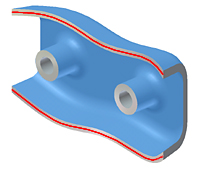
- Do wewnątrz. Odsuwa ścianki do środka części. Zewnętrzna powierzchnia oryginalnej części staje się zewnętrzną ścianą skorupy.
- Określ grubość skorupy.
Grubość zostanie zastosowana jednolicie do ścian powłoki. Aby użyć parametru grubości w tabeli parametrów, zaznacz daną wartość w oknie, a następnie prawym przyciskiem myszy kliknij, aby ją wyciąć, skopiować, wkleić lub usunąć.
- (Opcjonalnie). Aby zmienić grubość wybranej powierzchni ściany, kliknij przycisk Więcej
 , kliknij wiersz w tabeli Grubość powierzchni charakterystycznej, wybierz jedną lub więcej powierzchni i wprowadź nową wartość w kolumnie Grubość. Kontynuuj zmianę grubości ścianek, jeżeli jest to konieczne.
Wskazówka: Aby przywrócić pierwotną grubość powierzchni powłoki, usuń wiersz.
, kliknij wiersz w tabeli Grubość powierzchni charakterystycznej, wybierz jedną lub więcej powierzchni i wprowadź nową wartość w kolumnie Grubość. Kontynuuj zmianę grubości ścianek, jeżeli jest to konieczne.
Wskazówka: Aby przywrócić pierwotną grubość powierzchni powłoki, usuń wiersz. - (Opcjonalnie). Aby zmienić sposób obliczania przybliżenia dla skorup, kliknij kartę Więcej i wybierz polecenie Dozwolone przybliżenie. Następnie wybierz typ odchyłki i preferencje obliczeń:
- Dozwolone przybliżenie. Gdy nie istnieje precyzyjne rozwiązanie, pozwala obliczyć element cienkościenny z odchyłką od zadanej grubości. Rozwiązanie dokładne tworzy skorupę, w której każdemu punktowi oryginalnej powierzchni odpowiada punkt elementu cienkościennego. Odległość między tymi dwoma punktami jest równa określonej grubości.
- Średnia. Odchyłka jest rozdzielona, aby wypadała powyżej i poniżej określonej grubości.
- Nigdy za cienka. Zapewnia minimalną grubość. Odchyłka musi wypadać powyżej określonej grubości.
- Nigdy za gruba. Zapewnia maksymalną grubość. Odchyłka musi spadać poniżej określonej grubości.
- Optymalnie. Wykonuje obliczenia z tolerancją zapewniającą najkrótszy czas obliczeń.
- Określ tolerancję. Wykonuje obliczenia z zadaną tolerancją. Obliczenia mogą trwać długo.
- Kliknij przycisk OK.
- Gdy zostanie wykonane przybliżenie, kliknij przycisk OK w okienku raportu, aby zaakceptować wynik, lub kliknij przycisk Edytuj, aby wrócić do okna dialogowego Skorupa na karcie Więcej.
Tworzenie skorupy ze zmienną grubością powierzchni